时间:2022-09-26 16:29:54 作者:木子 来源:系统之家 1. 扫描二维码随时看资讯 2. 请使用手机浏览器访问: https://m.xitongzhijia.net/xtjc/20220926/251528.html 手机查看 评论 反馈
Windows.old是指电脑在重装系统的过程中,备份旧系统中重要文件的文件夹,它位于新系统的C盘中。当用户采用覆盖安装系统的方式时,系统会自动在原系统硬盘分区内生成一个“Windows.old”的文件。作用就是为了保留旧系统的文件。如果新系统有问题,就可以提取它里面的文件来替换整个系统或单个文件。那么怎么怎么利用Windowsold还原系统?小编教你。
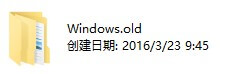
如果您不喜欢新版本的Windows,那们可以在时间限度内从Windows.old还原Win10/11或者其他您升级之前的系统版本(包括操作系统、设置、个人文件等)。另外,您还可以从Windows.old文件夹中还原文件,比如一些没有正确复制到新系统的文件或误删的文件。
如何从Windows.old一键恢复文件:
如果您更新或升级系统后发现某些文件丢失了,或者误删了某些文件,那么可以选择从Windows.old一键恢复文件,可以参考以下步骤:
1、在Windows10/11中打开“此电脑”。
2、访问位于C盘根目录下的Windows.old文件夹,浏览位于C:\Windows.old\Users\用户名中的个人文件。
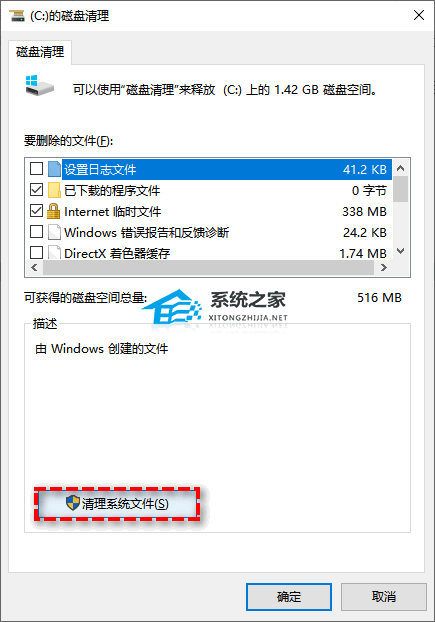
3、选择需要的文件或文件夹,右键点击它并选择“复制”。然后,转到要储存文件或文件夹的位置,右键点击空白处,然后选择“粘贴”即可从Windows.old文件夹中恢复您需要的文件。
4、如果您需要恢复多个文件的话,请重复此步骤,直到需要的数据被复制粘贴完为止。
当您在Windows.old文件夹中浏览文件时,有可能会发现某些重要文件丢失或不在Windows.old文件夹中,出现这个问题的原因可能是文件传输无法正常工作造成的。
虽然这种情况很少见,但如果您不想丢失任何重要数据,建议您提前备份文件确保数据安全不丢失。而且Windows.old文件夹并不会在您的电脑中保留很长时间,所以您也可以选择将Windows.old文件夹备份到其他位置,以避免后期需要时但Windows.old文件夹却已自动删除的情况。
如何从Windows.old一键恢复系统?
如果您升级或更新系统之后发现新版本的系统体验并不好的话,也可以选择从Windows.old一键恢复系统,将系统还原到之前的状态。那么通过Windows.old怎么恢复系统呢? 请您仔细查看以下从Windows.old还原系统的详细步骤:
1、转到“设置” > “更新和安全” > “恢复”。
2、然后,您将看到几个选项,包括“重置此电脑”、“回退到Windows7(取决于Windows的旧版本)”以及其他选项。向下滚动到“回退到Windows7”部分,然后点击“开始”。

3、按照提示向导进行操作,并完成其余步骤,这样便可以成功使用Windows.old文件夹来还原旧的Windows系统了,此方法同样适用于从Windows.old还原Win10/11。
发表评论
共0条
评论就这些咯,让大家也知道你的独特见解
立即评论以上留言仅代表用户个人观点,不代表系统之家立场